注意: 我们希望能够尽快以你的语言为你提供最新的帮助内容。本页面是自动翻译的,可能包含语法错误或不准确之处。我们的目的是使此内容能对你有所帮助。可以在本页面底部告诉我们此信息是否对你有帮助吗?请在此处查看本文的英文版本以便参考。
适用于移动设备的 Office 应用自动设置每个页面的默认边距。在 Word 中,您可以轻松地选择其他页边距从库中,这将更改多少空白边框的文本或其他文档中的内容。在 PowerPoint 中,您可以通过调整高度或宽度的文本框中更改页边距。但是,您不能更改 Excel 中的页边距。
注意: 不能为移动设备的 Office 应用程序中创建自定义边距。
在 Android 平板电脑或手机上
注意: 自定义边距是仅适用于 Office 的内部。此功能仅提供给加入了 Office 预览体验计划的 Microsoft 365 订阅者。 如果你是 Microsoft 365 订阅者,请确保拥有最新版本的 Office。
-
在 Android 平板电脑,点击布局。在 Android 手机上点击

-
在布局选项卡上,点击页边距。

-
从下拉列表库中选择页边距。每个选定显示边距的度量值。
若要设置对开页的页边距,请从下拉列表中选择镜像。
若要设置您自己的页边距,从下拉列表中选择自定义边距,然后指定顶部、 左侧、 右侧和下边距度量单位。
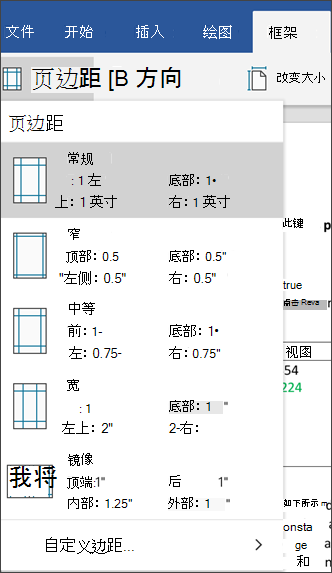
在 PowerPoint 中,您可以通过更改文本框的大小来更改页边距。点击文本框中,并使用 
不能更改 Android 平板电脑或手机在 Excel Mobile 中的页边距。
在 iPad 或 iPhone 上
-
在 iPad 上点击布局。如果您使用的 iPhone,,您可以点击编辑图标

-
在布局选项卡上,点击页边距。

-
从下拉列表库中选择页边距。每个选定显示边距的度量值。
若要设置对开页的页边距,请从下拉列表中选择镜像。
若要设置您自己的页边距,从下拉列表中选择自定义边距,然后指定顶部、 左侧、 右侧和下边距度量单位。
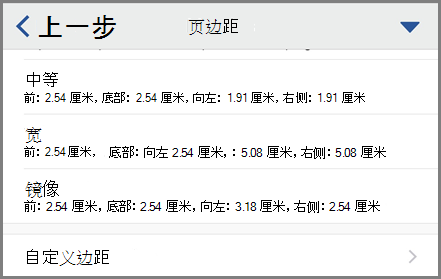
在 PowerPoint 中,您可以通过更改文本框的大小来更改页边距。点击文本框中,并使用 
不能更改在 Excel Mobile for iPad 或 iPhone 的页边距。
在 Windows 平板电脑或手机上
-
在 Windows 平板电脑,点击布局。如果您使用的 Windows phone,,您可以点击省略号

-
在布局选项卡上,点击页边距。

-
从下拉列表库中选择页边距。每个选定显示边距的度量值。
若要设置对开页的页边距,请从下拉列表中选择镜像。
若要设置您自己的页边距,从下拉列表中选择自定义边距,然后指定顶部、 左侧、 右侧和下边距度量单位。
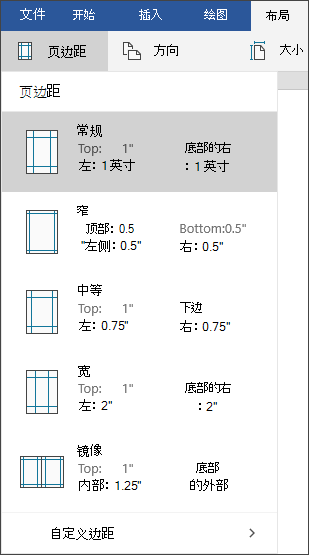
在 PowerPoint 中,您可以通过更改文本框的大小来更改页边距。点击文本框中,并使用 
不能更改 Excel Mobile for Windows 10 平板电脑或手机中的页边距。







